在现代数字化生活中,电脑已经成为我们工作、学习和娱乐不可或缺的工具,当我们购买了新的电脑主机,或者想要重新组装电脑时,正确地插线是确保电脑能够正常运行的关键步骤,对于许多电脑新手来说,主机背后错综复杂的线缆和接口可能会让人感到困惑和无从下手,别担心,本文将为你详细介绍电脑主机的插线步骤,让你轻松掌握这一技能,开启顺畅的电脑使用之旅。
准备工作
在开始插线之前,我们需要做好一些准备工作,确保你已经拥有了所有必要的配件和线缆,一台完整的电脑主机需要的线缆包括电源线、显示器连接线(如HDMI线、VGA线等)、键盘和鼠标连接线(有线或无线接收器)、音箱或耳机连接线、网线(如果使用有线网络)以及可能的其他外部设备连接线,如打印机、移动硬盘等。
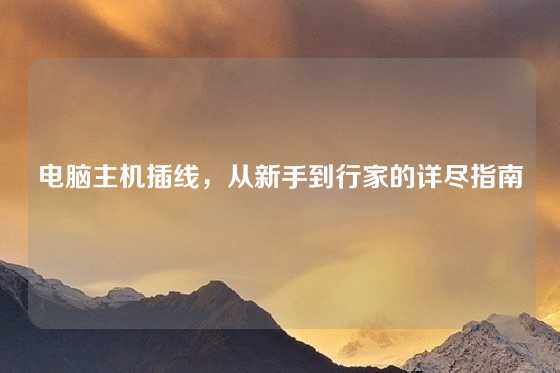
仔细检查这些线缆和接口是否有损坏或异常,确保电源线没有破损、接口没有松动,各类连接线的插头和插座都干净整洁,没有变形或断裂的情况,如果发现任何问题,应及时更换线缆或联系售后进行处理。
选择一个合适的工作环境也很重要,找一个宽敞、整洁、光线充足的桌面或工作台,确保有足够的空间来摆放主机和连接线缆,避免在插线过程中因为空间狭小而导致操作不便或损坏设备,要确保工作环境的电源插座正常工作,并且有足够的插孔来连接主机和其他设备。
电脑主机内部线缆连接(如果是组装电脑)
主板供电线连接
主板供电线是从电源供应器连接到主板上的重要线缆,主板供电接口有24针和8针(或4+4针)两种,找到电源供应器上对应的24针和8针供电插头,将它们分别插入主板上的24针和8针供电插座中,插入时要注意方向,一般插头和插座上都有防呆设计,确保插头的卡扣与插座的卡槽对齐,然后用力平稳地插入,直到听到“咔哒”一声,表示插头已经牢固地连接在插座上。
CPU供电线连接
对于一些高性能的CPU,需要额外的CPU供电,电源供应器上通常会有一个4针或8针的CPU供电插头,找到主板上对应的CPU供电插座,同样根据防呆设计,将插头正确插入插座中,这一步非常重要,因为CPU的稳定供电直接影响到电脑的性能和稳定性。
硬盘和光驱数据线及电源线连接
如果你的电脑配备了机械硬盘、固态硬盘或光驱,需要连接数据线和电源线,硬盘和光驱的数据线一般是SATA线,一端连接在硬盘或光驱的SATA接口上,另一端连接在主板的SATA接口上,连接时要注意接口的方向,确保插头和插座紧密贴合。
电源线方面,电源供应器上会有相应的SATA供电插头,将其插入硬盘或光驱的电源接口即可,对于一些老款的硬盘或光驱,可能还需要使用大4针的电源线插头,同样按照正确的方向插入相应的接口。
机箱前置面板连接线连接
机箱前置面板上通常有电源开关、重启按钮、电源指示灯、硬盘指示灯等接口,需要连接到主板上对应的插针上,不同的主板,这些插针的位置和标识可能会有所不同,但一般在主板的说明书上都会有详细的说明。
电源开关的插针一般标识为“PWR SW”或“PWR BTN”,将机箱前置面板上的电源开关连接线的插头插入主板上对应的插针即可,电源指示灯一般标识为“PWR LED”,注意正负极方向(通常彩色线为正极,黑色或白色线为负极),插入相应的插针,硬盘指示灯标识为“HDD LED”,同样按照正负极方向连接,重启按钮的插针一般标识为“RESET SW”,连接方法与电源开关类似。
机箱风扇连接线连接
为了保证电脑主机内部的散热良好,机箱通常会安装散热风扇,机箱风扇的电源线一般有大4针和小3针两种接口,大4针接口是PWM(脉宽调制)接口,可以根据电脑的温度自动调节风扇转速;小3针接口则是固定转速接口。
将机箱风扇的电源线连接到主板上对应的风扇接口(一般标识为“FAN”,如CPU_FAN、SYS_FAN等)或电源供应器上的大4针接口(如果主板上的风扇接口不够用),连接时要注意接口的方向和牢固性。
电脑主机外部线缆连接
电源线连接
这是最基本也是最重要的一步,找到电脑主机的电源接口,一般位于主机的后部,形状类似于一个凹槽,将电源线的一端插入主机的电源接口,另一端插入电源插座,插入时要确保插头完全插入接口,并且插头和插座之间没有松动。
显示器连接线连接
根据你的显示器接口类型和主机的显卡接口类型,选择合适的连接线,常见的显示器连接线有HDMI线、VGA线、DVI线等。
如果你的显示器和主机都支持HDMI接口,建议使用HDMI线,因为它可以同时传输音频和视频信号,连接简单且画质清晰,将HDMI线的一端插入主机的HDMI接口(一般位于显卡上,如果是集成显卡,则位于主板上),另一端插入显示器的HDMI接口,插入时要注意方向,确保插头和插座紧密连接。
如果显示器只有VGA接口,而主机的显卡没有VGA接口,可以使用VGA转HDMI转接头来实现连接,先将VGA线连接到显示器的VGA接口,然后将转接头的VGA端插入VGA线的另一端,HDMI端插入主机的HDMI接口。
键盘和鼠标连接线连接
对于有线键盘和鼠标,一般有USB接口或PS/2接口,如果是USB接口,直接将键盘和鼠标的USB插头插入主机后部或前部的USB接口即可,如果是PS/2接口,要注意区分键盘和鼠标的接口颜色,一般紫色的是键盘接口,绿色的是鼠标接口,将对应的插头插入相应的接口。
对于无线键盘和鼠标,需要将它们的无线接收器插入主机的USB接口,然后按照说明书的指示进行配对和设置。
音箱或耳机连接线连接
如果你需要连接音箱或耳机,根据它们的接口类型进行连接,常见的接口有3.5mm音频接口和USB接口。
如果是3.5mm音频接口的音箱或耳机,找到主机后部或前部的音频输出接口(一般标识为绿色),将3.5mm音频插头插入该接口,如果你的音箱有独立的低音炮或多个声道,可能还需要连接其他音频线,按照音箱的说明书进行正确连接。
对于USB接口的音箱或耳机,直接将其USB插头插入主机的USB接口即可,有些设备可能需要安装驱动程序才能正常使用,按照提示进行安装即可。
网线连接
如果你的电脑需要使用有线网络,将网线的一端插入路由器或调制解调器的LAN口,另一端插入主机后部的RJ - 45网络接口,插入时要确保网线插头完全插入接口,并且听到“咔哒”一声,表示连接成功。
其他外部设备连接线连接
如果你还有其他外部设备,如打印机、扫描仪、移动硬盘等,根据它们的接口类型和连接要求,将相应的连接线插入主机的合适接口,打印机一般有USB接口或网络接口,使用USB接口时,将打印机的USB线插入主机的USB接口;如果是网络打印机,则按照说明书进行网络设置和连接。
检查与调试
在完成所有的线缆连接后,不要急于开机,先仔细检查一遍所有的连接线是否都正确插入,接口是否牢固,没有松动或插错的情况,确保所有的电源线都已经连接到电源插座,并且电源插座已经打开。
按下主机的电源开关,观察电脑是否能够正常启动,如果电脑没有反应,首先检查电源线是否插好,电源插座是否有电,电源供应器的开关是否打开,如果电脑能够启动,但显示器没有显示,检查显示器的电源线是否插好,显示器的开关是否打开,以及显示器连接线是否连接正确。
在电脑启动过程中,注意听主机内部是否有异常的声音,如风扇噪音过大、异响等,如果有异常情况,应立即关闭电脑,检查相应的部件,如风扇是否安装正确、是否有异物卡住等。
当电脑成功启动进入操作系统后,检查键盘、鼠标、音箱、网络等外部设备是否能够正常工作,如果发现某个设备无法正常使用,可以通过设备管理器检查是否有驱动程序问题,或者重新插拔设备的连接线。
通过以上详细的电脑主机插线步骤和检查调试方法,相信即使是电脑新手也能够顺利完成电脑主机的线缆连接,让你的电脑能够正常、稳定地运行,在日常使用电脑的过程中,也要注意定期检查线缆的连接情况,确保电脑始终处于良好的工作状态。

